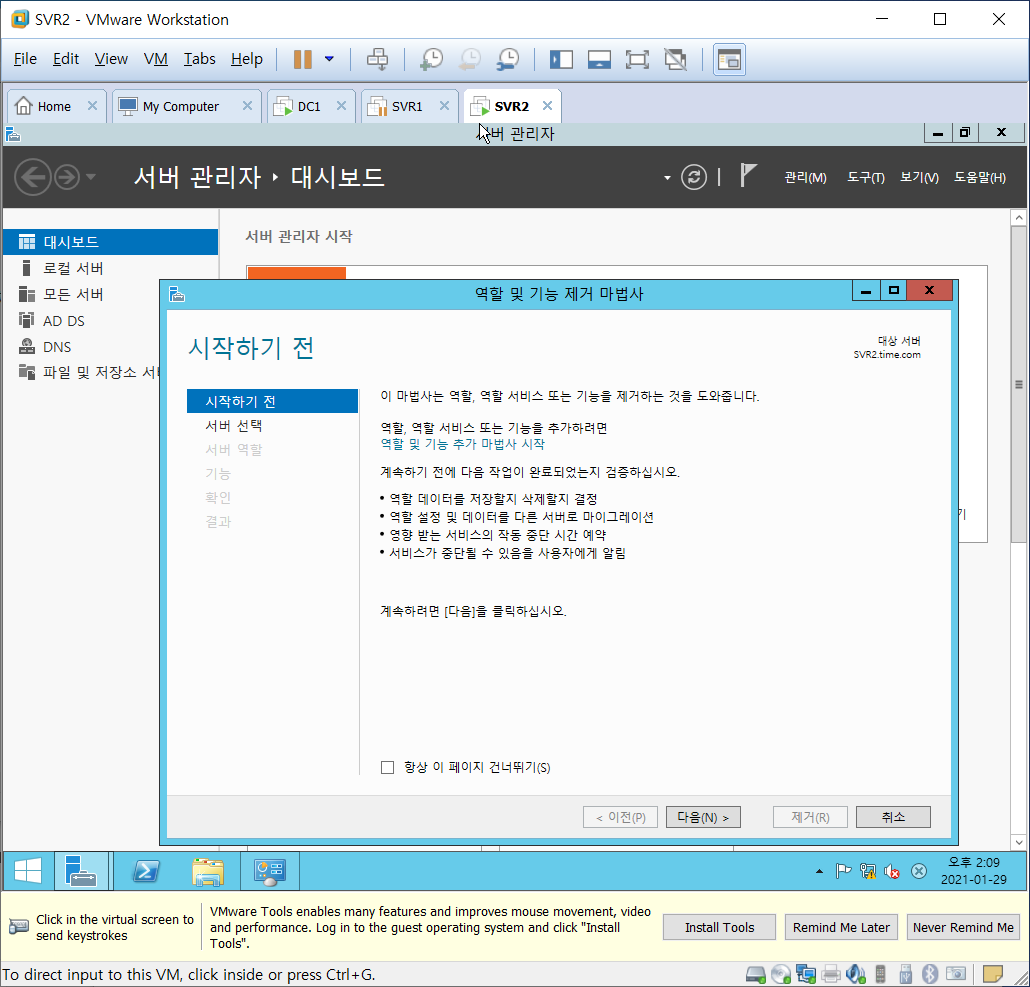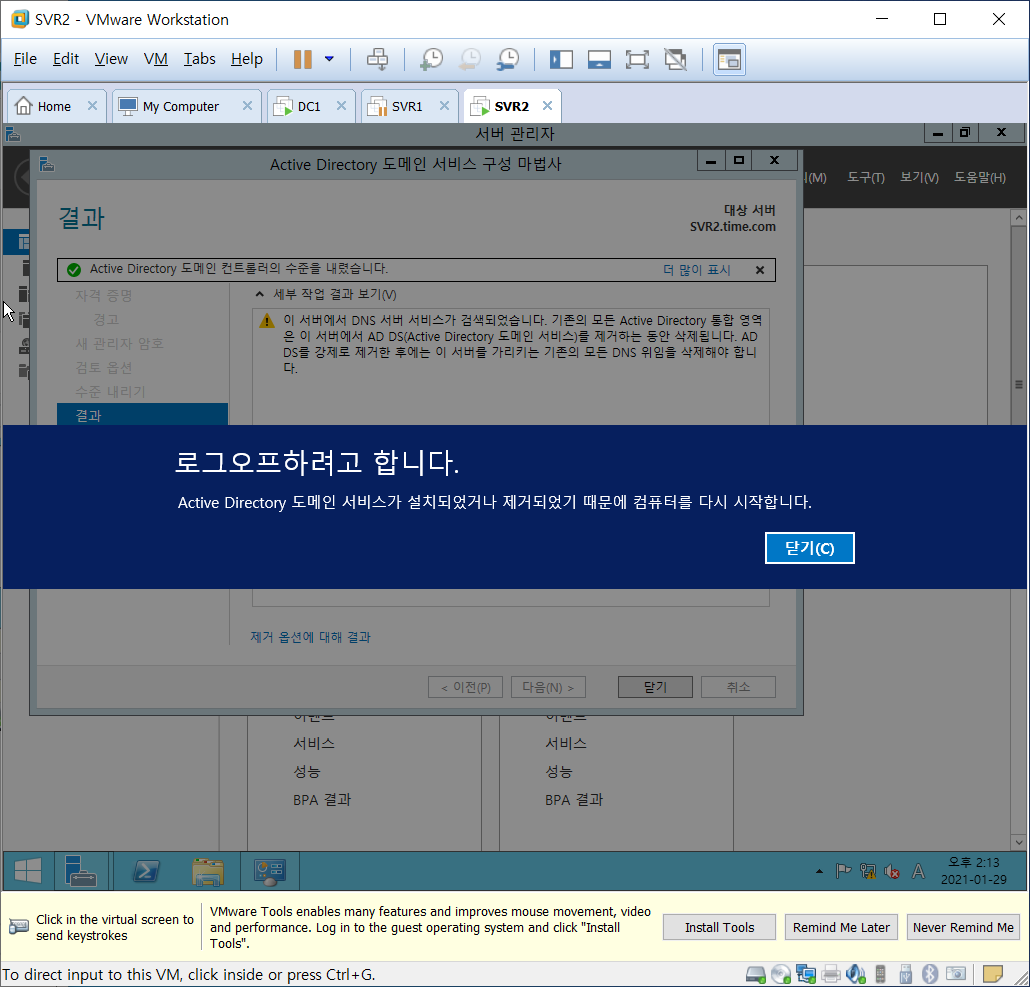AD 양방향 트러스트(윈도우서버)
양방향 트러스트 :
1. 서로 신뢰하는 도메인 간에 사용자 인증이 자동으로 인증.
2. 자원에 공유가 가능.
기본 준비
DC1 - active directory 설치 완료(도메인 이름 clock)
IP 192.168.1.11
SUBNET MASK 255.255.255.0
GATEWAY 192.168.1.2
DNS 192.168.1.11
SVR1 - clock 도메인 가입
IP 192.168.1.12
SUBNET MASK 255.255.255.0
GATEWAY 192.168.1.2
DNS 192.168.1.11
SVR2 - 양방향 트러스트를 위해 이제 ad 설치
IP 192.168.1.13
SUBNET MASK 255.255.255.0
GATEWAY 192.168.1.2
DNS 192.168.1.11(처음 도메인 가입 시) -> 192.168.1.13(가입 후 변경)
SVR2

AD설치하기
서버관리자 -> 역할 및 기능 추가

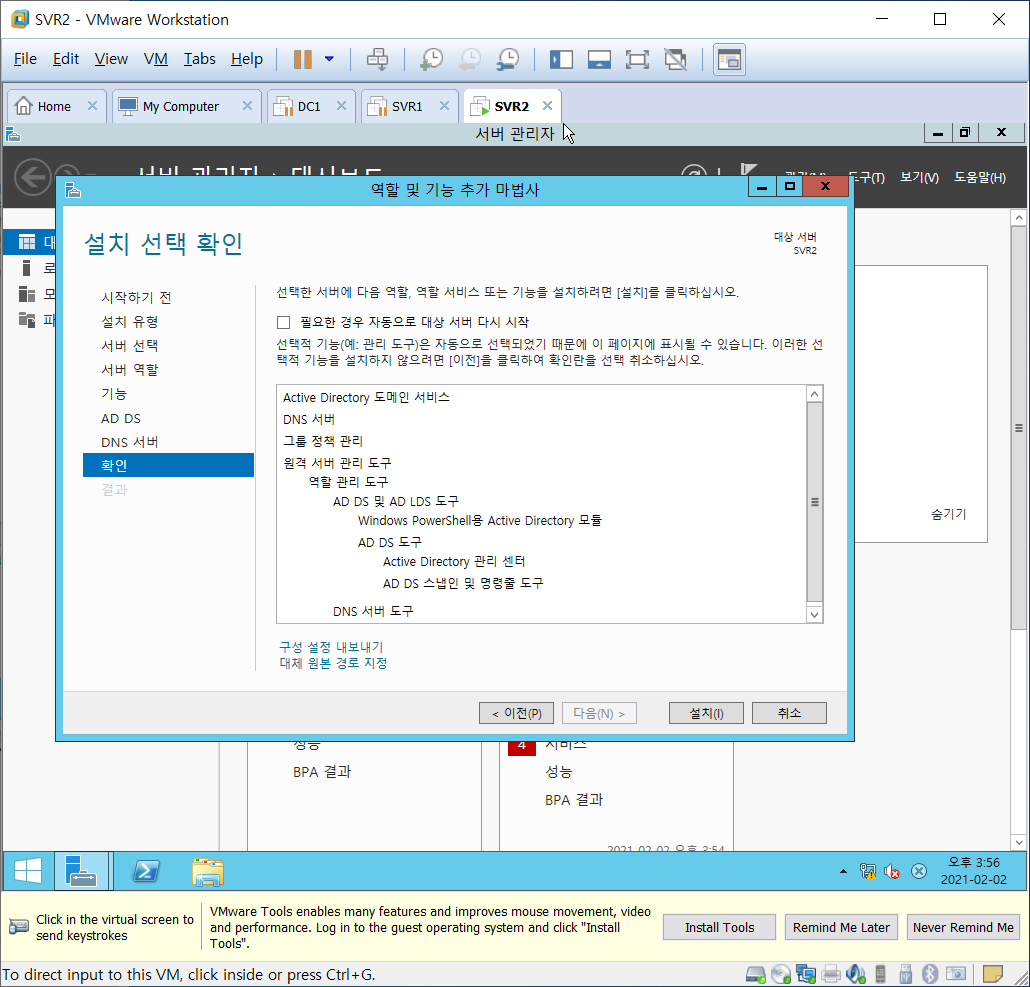


단, DC1의 컴퓨터가 켜진 상태여야 함.





DC1으로 이동
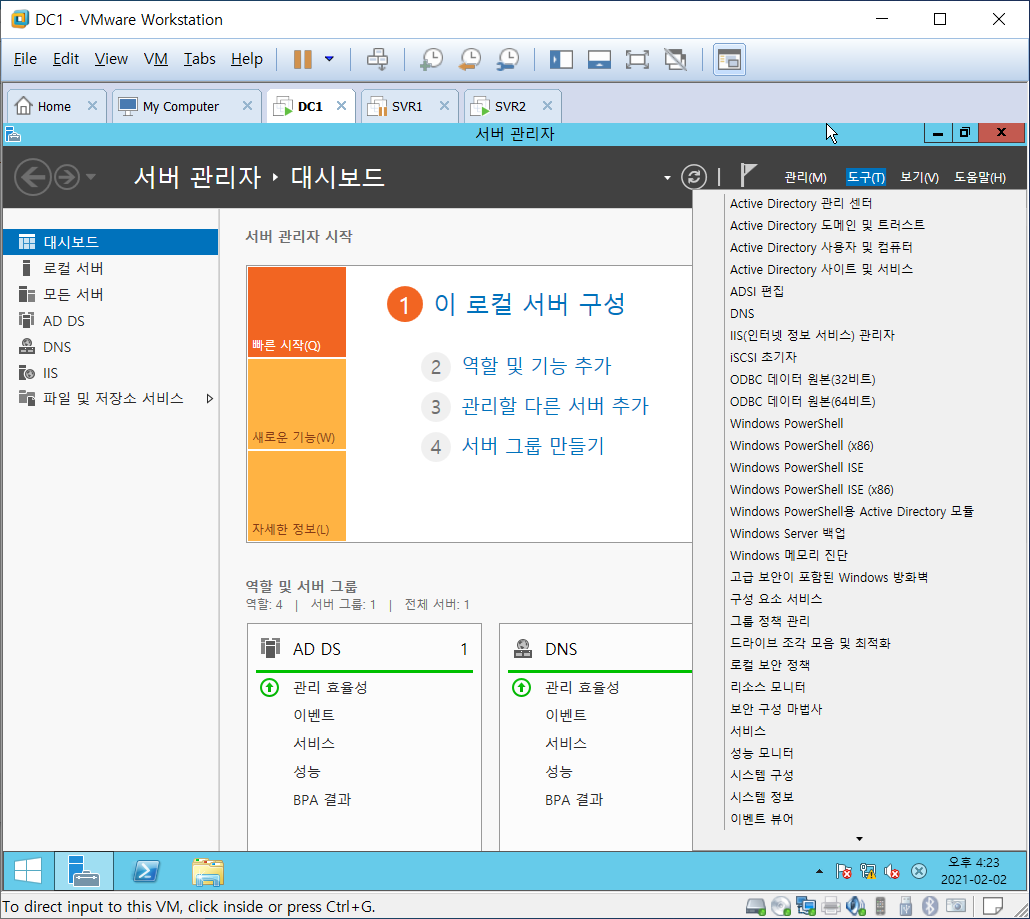


SVR2

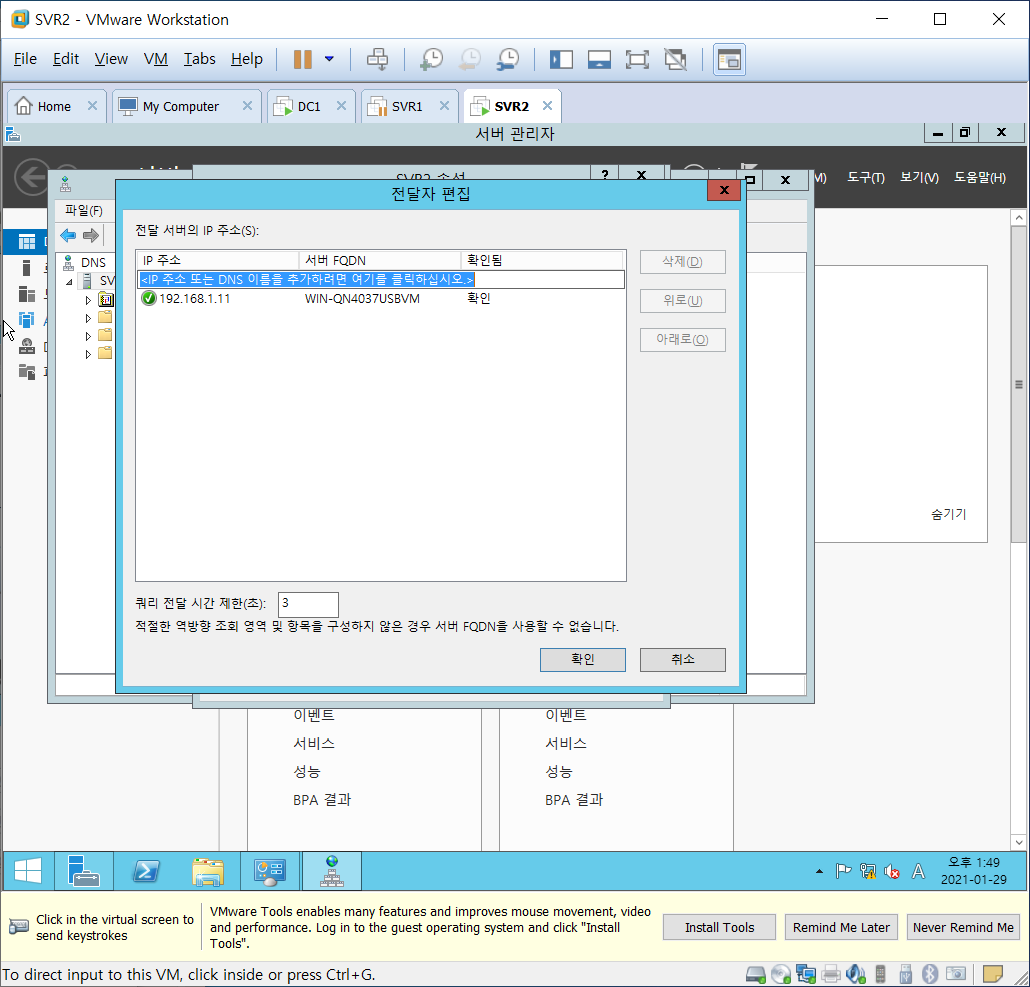
윈도우 + R -> cmd -> ping 192.168.1.11(dc1주소) or 192.168.1.13(svr2주소)

트러스트 해제하기
SVR2